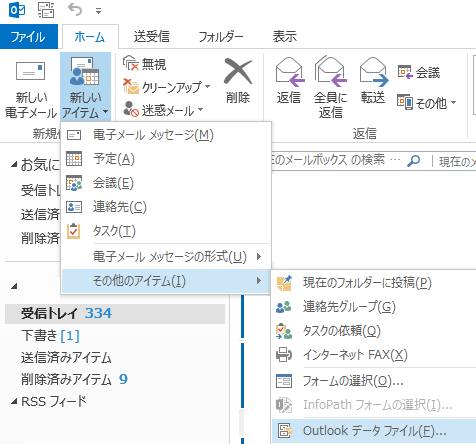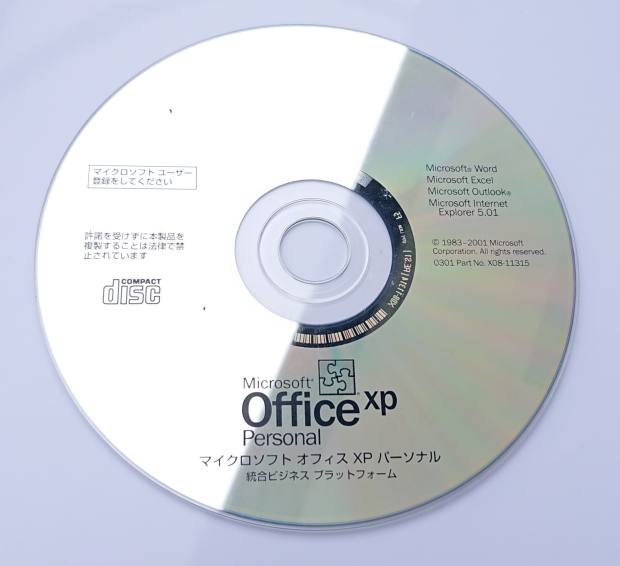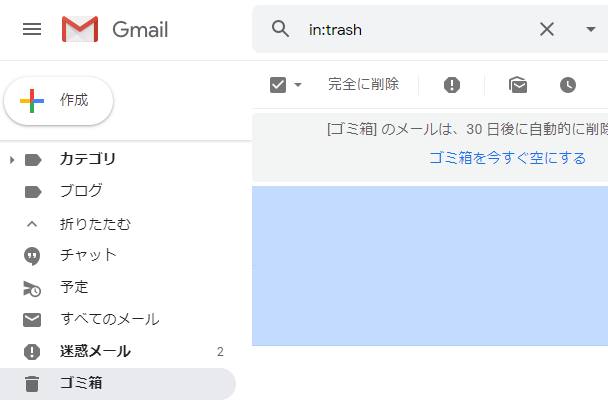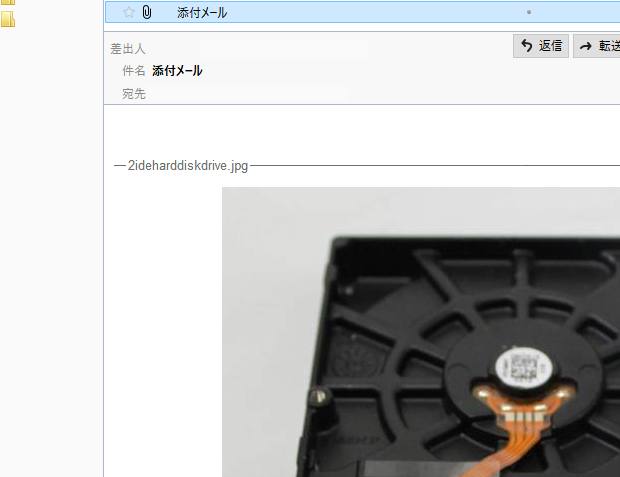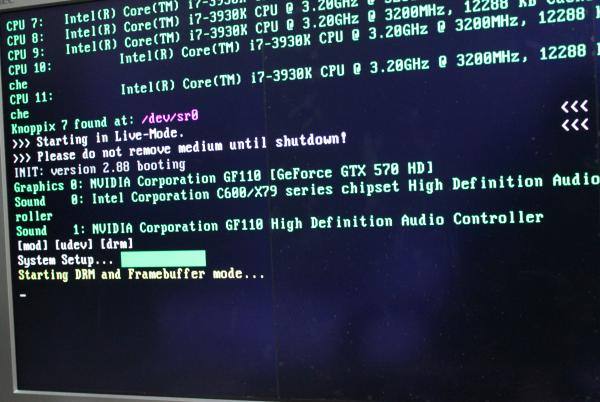MicrosoftのOutlook Express(アウトルックエクスプレス)や、
Outlook(マイクロソフト・オフィス・アウトルック)のメールクライアントソフトで取り扱う、
Eメールなどが保管してあるフォルダーの「dbx」のファイルを、間違えて削除してしまったり、
拡張子が壊れて読み込めなくなった時には、どうすればデータを復元することができる?という疑問について。
dbxファイルの拡張子を間違えて削除してしまった時は?
まず、パソコンを初期化する場合にあらかじめバックアップした『.dbx』のファイルの拡張子を、
あとでSSDやHDDに移し変えて読み込み直したところなぜか開けなくなっていた、というケースがよくあります。
また、一括でメールを削除した時に、うっかり必要な分のデータまで消去してしまった、
というトラブルもよく起こりえます。
ですが、間違えて消してしまったファイルでも、
なるべく早めに適切なデータ復旧の作業を行うことで、後から回復させることができます。
もし、前にパソコンからメールや住所録のファイルを削除して、その後SSDやHDDに、
新しいデータを多く上書き保存していた場合は、一般の個人では元に戻すのが難しくなることもあるため、
その際にはプロのデータ復元サービスにて、修復をしてもらわれることを推奨します。
Outlook Expressの削除したメールをゴミ箱から復元する
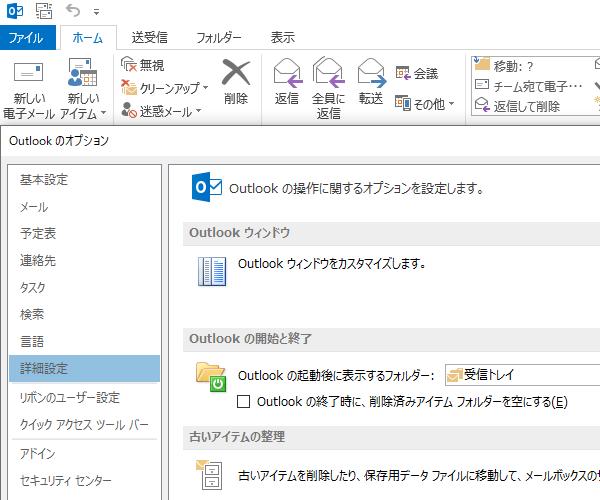
次に、Microsoftから開発・販売されていますメーラー(mailer)の、
Outlook ExpressやOutlookメールには、「削除済みアイテム」というゴミ箱の機能が搭載されています。
こちらはソフトウェア上で個別のメールを削除した場合に、データが移行しますので、
そちらのボックスを開いて、元のフォルダーの位置に戻されてみてください。
ですが、エクスプローラーやダイアログボックスから「dbx」といった拡張子を削除した場合は、
Windowsのオペレーティングシステムの方に搭載されたゴミ箱の方に、いったんデータが移動します。
デスクトップからごみ箱のアイコンを開いて、そちらから対象のファイルを選択して、
右クリックで「元に戻す」を実行して、以前のフォルダーの位置に復元をしてください。
インポートとエクスポートの機能からデータを読み込みするには?
次に、あらかじめ取ってあった電子メール(Electronic Mail)の、
バックアップしていたデータを抽出する手順について。
例としてOutlookのソフトの場合、パソコンを立ち上げてからアプリケーションソフトを起動して、
画面の上部のメニューの「ファイル」タブから、「開く/エクスポート」の項目を開きます。
そして「インポート/エクスポート」を開いて、表示されたウィザードの、
「他のプログラムまたはファイルからのインポート」などの項目を選択します。
「次へ」と進んで、以前にバックアップしたファイルを選択して、そちらを読み込みされてみてください。
また、ExcelやWord、PowerPointも同じようにエクスポートによるバックアップの機能が使用できます。
もしバックアップがない状態で、dbxファイルが破損してしまった時は、
専門業者のデータのリカバリーサービスに問い合わせて、修復の対処をしてもらうこともできます。
Windowsの機能でデータをバックアップするには?
次に、Windows 11や10、8のデスクトップPCやノートパソコンをお使いの場合は、
コントロールパネルにある「ファイル履歴」や「Windows7ファイルの回復」の機能を、
事前にオンの状態にしていれば、バックアップのデータから引き出す方法もあります。
Windows XPやVista、7の場合は、「システムの復元」や「シャドウコピー」を、
コントロールパネルから設定して、同じく事前にバックアップの分を取る必要があります。
ほかにも、市販のバックアップソフトやクラウドサービスを使用されていましたら、
専用のデータ保管のフォルダーをチェックされてみてください。
dbxファイルが壊れてメールが読み込めない時に開くには?
次に、dbxファイルが壊れてしまい内部のメールが読み込めない時にデータを開く方法について。
まず、拡張子の名称が変更されていましたら、「.dbx」といった元の名前に戻してみてください。
そしてOutlookといったメールクライアントソフトで、再度開いてみてください。
テキストが文字化けをしている時は、試しに文字コードの変換をされてみてください。
また、パソコンの個人用のフォルダーにあるpstファイルのデータを修復するには、どのように実行すればいい?
といった疑問について詳しくは、こちらの解説ページにて。
「.dbx」の拡張子をパソコンや外付けHDD、RAID、NAS、DVD-RWといった場所から削除して、
また時間がたっていた時は、専門業者のデータ復旧サービスセンターに注文をして、
C、D、Eドライブ~から消えた文書やアドレス帳のリカバリーを行ってもらわれることもおすすめします。
失った分のテキストや添付ファイルを再送信してもらう
次に、メールのテキストや添付ファイルを失ってしまうトラブルが発生した時には、
送信元の知人や企業、ウェブ上のサービスに、同じデータの再度の送信を頂けるかどうか、訊かれてみる方法もあります。
MicrosoftのOutolookといったメーラーで、相手先の送信済みトレイに、失った分のメールと同じ内容のデータがまだ残っていた場合は、
そちらをそのまま再送信していただけるよう、お願いをされてみてください。
その際、自動で送信されるサービスのメールで、だいぶ古い時期のものだったり、
サポートがすでに終了している場合は、再送信のフォームが使用できない場合もあります。
また例として、サイバーセキュリティ 様での、【Outlook】削除したメールの復旧・復元方法 の解説も参考までに。
また、CドライブやDドライブのRAIDが崩壊してしまった時は、ディスクアレイの構成によっては、
一般の個人ユーザーでは、再構築の前に内部のファイルを取り出すのが難しくなることもあります。
データ復旧サービスセンターでファイルを取り出ししてもらう
また、もしOutlookやExpressでメールの送受信をしていたパソコンの本体や、
dbxファイルのデータを保存していたハードディスクやメモリーカードが故障して、
またバックアップがない状態で、エクスプローラーやFinderから拡張子が開けなくなると、
やはり個人では、メッセージや連絡帳といったデータが読み込みできなくなります。
その際には、物理障害のトラブルに対応されたデータ復旧サービスセンターに問い合わせて、
ストレージの内部の記憶領域にある拡張子を取り出ししてもらわれることをおすすめします。